Secara kebetulan, Microsoft juga menawarkan alat yang disebut dengan Show atau Hide Updates yang memungkinkan pengguna untuk menyembunyikan atau memblokir Pembaruan Windows tertentu yang tidak diinginkan di Windows 10. Dengan menggunakannya, Anda bisa menghentikan Windows 10 dari mengunduh pembaruan tertentu.

Namun saat ini, kami tidak merekomendasikan Anda untuk menghentikan Windows Update, dan jika Anda ingin mencari cara untuk mengelola dan mengaturnya, maka baca terus panduan untuk menghentikan Windows Update otomatis ini.
Alat Untuk Blokir Windows 10 Update Otomatis
Berikut ini adalah daftar delapan alat / software gratis yang bisa membantu Anda memblokir atau menghentikan Pembaruan Otomatis Windows 10 di komputer atau laptop. Alat Pemblokir Windows Update ini akan membantu Anda untuk mengontrol, mengelola, menonaktifkan, dan mencegah Pembaruan Windows otomatis pada perangkat Windows 10 dengan mudah.
1. Windows Update Blocker
2. StopUpdates10
3. Wu10Man
4. Kill-Update
5. WuMgr
6. Win Update Stop
7. Win Updates Disabler
8. WAU Manager
Mari kita bahasa satu per satu secara mendetail.
1] Windows Update Blocker
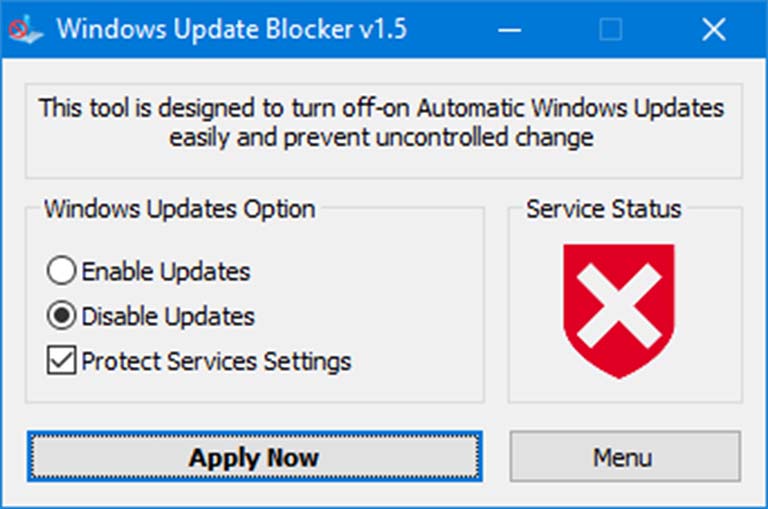
Windows Update Blocker memungkinkan Anda mengontrol Pembaruan Windows 10 dan memungkinkan untuk menonaktifkan Windows Update Medic Service (WaaSMedicSVC) di perangkat Windows 10 juga. Alat ini sepenuhnya portabel. Yang harus Anda lakukan adalah mengunduh file zip yang hanya berukuran kurang dari 800KB, lalu unzip file tersebut, dan setelah itu mulai untuk menggunakan alat tersebut.
Untuk User Interface software Windows Update Blocker ini mudah digunakan dan tidak membutuhkan pemahaman yang membosankan. Seperti yang Anda lihat di atas, tampilannya memiliki 2 tombol untuk Anda mengatur Windows Update Service menjadi 'Enable Service' atau 'Disable Service' atau Anda juga bisa memilih Protect the system’s service settings.
2] StopUpdates10

StopUpdates10 lebih mudah bagi penggunanya untuk menonaktifkan dan memblokir pembaruan pada Windows 10. Dengan mengklik satu tombol, Anda dapat sepenuhnya menonaktifkan pembaruan tanpa merusak apapun. Program ini melakukan serangkaian tugas di latar belakang sistem yang memastikan bahwa Windows seharusnya tidak mengunduh pembaruan dari server.
StopUpdates10 juga dapat menghentikan update secara paksa dan semua pemberitahuan update, sehingga Anda bisa lebih fokus pada pekerjaan dan mengabaikan pembaruan. Sebenarnya fungsi utama alat ini bukanlah untuk sepenuhnya menonaktifkan pembaruan (tidak disarankan juga), tetapi untuk memberi Anda pilihan untuk memblokirnya sementara.
Dengan demikian, StopUpdates10 juga menawarkan tombol Quick Restore yang dapat membawa komputer Anda kembali ke keadaan semula, yaitu Update diizinkan. Tombol Restore menjadi sangat berguna ketika Anda menggunakan koneksi internet yang bagus dan memutuskan untuk melakukan pembaruan sistem.
3] Wu10Man

Menggunakan Wu10Man cukup mudah. Tidak perlu banyak belajar. Program ini dapat membantu Anda dengan Mengkonfigurasi kebijakan grup (group policy), Menonaktifkan layanan, Memblokir URL, dan Menjeda Pembaruan Windows.
Anda akan memerlukan akses administrator untuk menjalankan aplikasi ini, saat menulis ke Registry, mengubah Layanan, dan mengubah file Host yang ada di:
C:\Windows\System32\drivers\etcAkan tetapi setelah Anda memiliki akses run as administrator, Anda akan dapat menghentikan pembaruan sistem otomatis pada laptop Windows 10 Anda melalui salah satu opsi berikut;
4] Kill-Update

Kill-Update dimuat dengan cepat setelah pengguna masuk ke sistem. Program ini memindai setiap 10 detik untuk patch update dan paket layanan Windows Update. Jika layanan pembaruan tersedia, maka program Kill-Update akan secara otomatis menonaktifkan layanan Windows Update otomatis.
Pengguna dapat mencegah peningkatan sistem Windows dengan bantuan aplikasi ini dan bahkan dapat secara manual menonaktifkan program aplikasi kapan pun pada sistem Windows 10 Anda meskipun dengan versi gratis dan dapat juga untuk ditingkatkan ke premium.
5] WuMgr

WuMgr atau Update Manager untuk Windows adalah alat gratis dan open-source yang berbasis pada Windows Update Agent API yang memungkinkan Anda menemukan dan menginstal pembaruan yang hilang di komputer Windows 10.
Ini adalah Utilitas Pembaruan Windows semua dalam satu paket. Program ini memungkinkan Anda untuk mengontrol pengaturan pembaruan dan secara manual menginstal pembaruan yang tersedia. Mudah digunakan dan dipahami, serta memberi Anda kontrol lebih besar atas seluruh konfigurasi Windows Update.
6] Win Update Stop
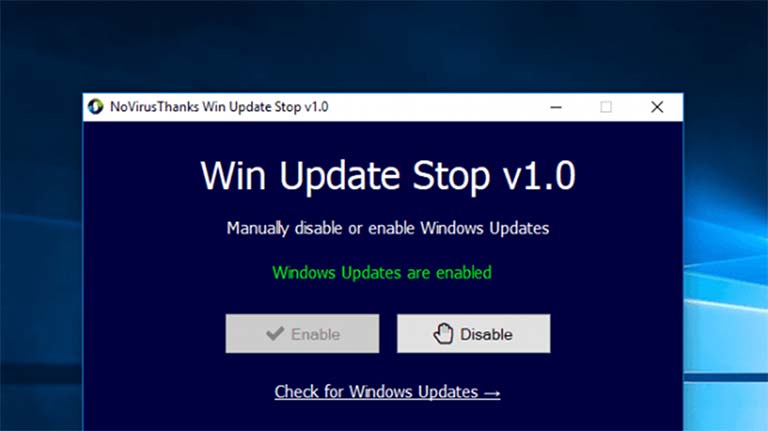
Win Update Stop menawarkan jalan keluar yang mudah dalam menonaktifkan pembaruan pada perangkat Windows apapun. Anda tidak perlu pergi ke pengaturan atau registry dan melakukannya secara manual. Cukup klik satu tombol dan pembaruan pun akan dihentikan secara permanen di komputer Anda. Dan Anda dapat menyalakannya lagi kapan pun Anda mau. Tidak hanya Windows 10, Win Update Stop juga mendukung semua versi Windows termasuk Windows 8 dan Windows 7. Jadi pada versi apapun, Anda bisa menghentikan semua jenis pembaruan menggunakan alat ini.
Win Update Stop hadir dengan tampilan UI minimalis. Program tersebut hanya menampilkan status pembaruan yang diikuti oleh dua tombol untuk mengaktifkan dan menonaktifkan pembaruan. Ada juga opsi yang bertuliskan 'Check for Windows Updates'. Dengan mengklik opsi ini maka akan membawa Anda ke bagian 'Updates' dalam menu Settings dimana Anda dapat secara manual memeriksa setiap pembaruan yang tersedia.
7] Win Updates Disabler

Win Updates Disabler adalah alat gratis lain yang dapat membantu Anda untuk sepenuhnya menonaktifkan atau mengaktifkan Pembaruan Otomatis pada sistem Windows 10. Selain itu, program ini juga dapat membantu Anda untuk menonaktifkan atau mengaktifkan Windows Defender, Windows Security Center, dan Windows Firewall. Versi portabel program ini juga tersedia.
8] WAU Manager

WAU Manager adalah perangkat lunak Windows Automatic Updates Manager gratis untuk menghentikan, menunda, mengelola, menyembunyikan, menampilkan, memasang, menghapus Windows Update di perangkat Windows 10. Manajer Pembaruan Windows ini menawarkan kontrol granular untuk mengelola pembaruan sistem.
Itulah beberapa software yang dapat dijadikan sebagai alat untuk Menghentikan Windows Update Otomatis di Windows 10. Anda dapat mencobanya satu per satu hingga mendapatkan program untuk Menghentikan Windows Update Otomatis yang tepat. Jangan lupa untuk membagikan artikel ini melalui sosial media agar orang dekatmu mengetahui tentang informasi ini.

kenapa harus di hentikan klo update itu baik?
BalasHapusKarena tidak semua pengguna Windows merasa nyaman dengan fitur update otomatis yang dibawa oleh Windows 10 ini. Apalagi karena terlalu seringnya merilis update, banyak pengguna yang risih dengan pembaruan demi pembaruan yang ada.
Hapus